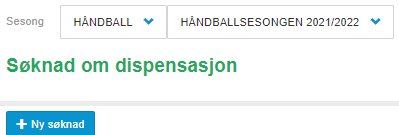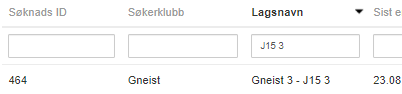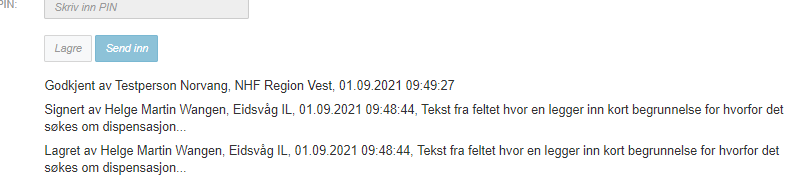Når en klubb har sendt inn en ny søknad, vil tilhørende region få en epostvarsel om at ny søknad er mottatt (se eget punkt Epostvarsler).
En behandler søknader på følgende måte som region:
- Klikk på søknadsnr. i mottatt epostvarsel
- eller velg Disp.søknader under Klubb i venstre marg
- Åpne søknaden en skal behande, ved å klikke på den i listen
- Merk at en kan få vist kun ubehandlede søknader ved å klikke på filtreringsknappen Sendt inn over listen

- Når søknaden er gjennomgått, gjøres følgende
- Skriv en kort begrunnelse - tekstboks
- Skriv inn evt. melding til klubb tilknyttet behandlingen.
- Velg så mellom de blå knappene
- Godkjenn
- Avvis
- Send i retur
Ved godkjenning vil en få opp en liste over hvilke turneringer det/de aktuelle lag er meldt på i valgt sesong. Her må en velge hvilke turneringer laget skal merkes at spiller med disp.spillere og dermed får "(D)" bak lagsnavnet i tabellen for aktuelle(e) turnering(er).
Viser ellers til egne info.punkter om de ulike statusene og epostvarsler som sendes tilknyttet behandlingsresultatene.
Region vil alltid kunne gjøre om behandlingen (altså, om en har først Avvist en søknad, kan en i ettertid Godkjenne eller Sende den i retur).
Søknadslisten og søknadslogg viser alltid siste gjeldende status, og dato/klokkeslett når den ble sist endret. Se egne punkter i veiledningen.